高価なAirPods Proを購入したので普段音楽を聞くだけじゃなくて、いろいろな用途に活用したいと思いませんか?私はせっかくなので色々活用したいと考えていました。

実は音楽や電話に使うだけでなく、仕事にも役立てる方法があります。
それが、オンライン会議で使用することです。

なぜなら、AirPods Proはパソコンに接続してもその力を発揮することができるからです。オンライン会議でAirPods Proを使用することで、Macユーザーだけでなく、Windowsユーザーも仕事の生産性を向上することができます。
私は会社パソコンがWindowsなのですが、AirPods Proを有効活用するために色々試してきました。
その結果、私は実際にAirPods Proをオンライン会議で活用しています。AirPods Proをオンライン会議で使うことで、会議効率が向上したと感じています。
この記事では、AirPods ProをWeb会議で活用する方法をお伝えしたいと思います。
この記事を読むことで、AirPods ProをWeb会議で有効に活用することができるようになります。
それではご紹介していきます。
ちなみに、AirPods Proのケースでは下記をお勧めしています。
AirPods Proをオンライン会議で使う3つのメリット
まず、AirPods Proをオンライン会議で使うメリットを3つお伝えします。
AirPods Proで集中して会議内容を聞くことができる
第一のメリットはAirPods Proを使うことで集中してオンライン会議の内容を聞くことができることです。

パソコンのスピーカーやヘッドセットなどだと、割と周辺の音が聞こえてくるので、例えば家でオンライン会議に参加していたりすると子供の喧嘩の声や掃除機の音などが聞こえて、集中して会議の内容を聞くことができないこともあると思います。
ですが、AirPods Proで有ればカナル型イヤホンであるため、外の音があまり入ってこないというメリットがあります。
また、AirPods Proのノイズキャンセリング機能を使えば、周囲の騒音なども小さくなるので、会議内容に集中することができるようになります。
AirPods Proをオンライン会議に使えばヘッドセットのコードを気にしなくてすむ
次にAirPods Proをオンライン会議で活用するメリットはAirPods Proを使えばヘッドセットのコードを気にする必要がなくなることです。

ヘッドセットを使ってオンライン会議をする際に、コードが邪魔になったことはみなさんあると思います。
わたしもよくコードが邪魔に感じることが多かったです。また、一度周辺で探し物をしていた際にパソコンが落下しかけて、ヘッドセットのコードが断線してしまうトラブルにも遭遇しました‥
AirPods Proで有れば無線接続なのでこの心配をしなくてもいいことが大きなメリットだと思います。
AirPods Proでオンライン会議に参加すれば、少し他のことができる
最後のメリットは、AirPods Proを使えば、オンライン会議中に他のことが少しできることです。
例えば会議中に資料を部屋で探したくなったりしても、パソコンから離れて少し探し物をすることができます。この時、有線接続だとケーブルの届く範囲でしか動かないので、無線接続しているAirPods Proは便利です。
また、突然尿意を催した時などにパソコンの前を離れて用を足すことも可能です(マイクをOFFにすることを徹底してください)

それではデメリットはどうなんでしょうか?
AirPods Proをオンライン会議で使うときのデメリット2つ
私が感じる2つのデメリットをお伝えします。
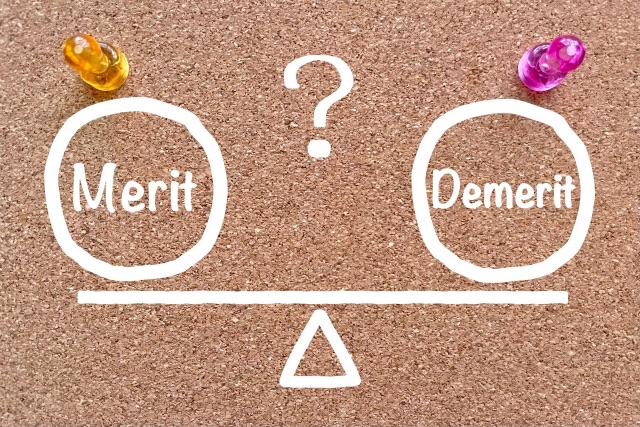
AirPods Proは長時間の会議には向かない
AirPods Proをオンライン会議で使うときのデメリット1つ目は、長時間の会議には向かないということです。
AirPods Proの連続稼働時間は、1回の充電で4.5時間の再生時間又は3.5時間の連続通話時間と記載されています。オンライン会議で実際使ってみたところ3〜3.5時間くらいで残量減少のアラーム音が鳴るくらいのイメージです。
長時間の会議には向かないと思います。
ただし、1日通した会議でも昼休みなど挟むと思うので1時間の休憩などあると思います。そこできちんとAirPods Proを充電すれば、もう少し長くつかっていても大丈夫だと思います。
AirPods ProはWindowsパソコンとの相性がよくない
次のデメリットはAirPods ProがWindowsとの相性が良くないことです。
Teamsやzoomでのオンライン会議で使用したことがありますが、少しだけノイズを拾ったような音で聞こえることがあります。また、マイクは少しだけ篭った後になるような気もするので、もしマイク品質を気にされるような方は、マイクだけは専用にすることを考えたり、自分が多く説明する会議やその時間だけはヘッドセットなどマイク品質が良いものを使うなど検討しても良いのではないかと思います。
私のパソコンがbluetooth4.0にしか対応していないことも原因かもしれませんがここは情報不足で判断できません。
それでは、ここからは実際の接続方法などをご紹介していきます。
AirPods ProをWindowsパソコンに簡単に接続する方法
AirPods ProをWindowsパソコンに接続して使用したことがない方も多いのではないでしょうか?まずはAirPods ProをWindowsに接続しましょう。
AirPods Proを接続できるか、WindowsパソコンがBluetoothに対応しているかチェックする
まず、AirPods Proを接続できるか確認しましょう。WindowsパソコンがBluetoothに対応している必要があります。パソコンの型番をGoogle検索するなどして、Bluetoothに対応しているか確認してみましょう。
AirPods ProをWindowsパソコンに接続する(初期設定)
WindowsパソコンとAirPods Proを一度接続させた後は簡単に接続できるようになるので、まずは一度接続してみましょう。
接続の仕方としては、Windowsはコントロールパネルなどで、Bluetooth機器の接続画面にしましょう。準備ができたら、AirPods Proの蓋を開けた状態でAirPods Pro背面の設定ボタンを長押しして、ステータスランプが白く点灯するまで待ちます。
AirPods ProがBluetooth機器のリストに表示されますので、Windowsパソコン側でAirPods Proを選択すれば完了です。
AirPods ProをWindowsパソコンに接続する(再接続)
一度設定した後は、AirPods Proを耳につけても、まずはiPhoneなどのApple機器に接続されると思います。
その後、耳にAirPods Proを耳につけた状態で、Windowsキー+kキーでデバイス接続画面を開いて、AirPods Proを選択します。
こうすることで、簡単に AirPods ProをWindowsパソコンに接続できます。
AirPods ProをWeb会議で使う時の注意点
それでは、実際にAirPods ProをWeb会議で使用する時の注意点をお伝えします。
Web会議システム上でスピーカーとマイクを正しく設定する
私は主にTeamやZoomを使っていますが、会議開始前または会議開始直後に、スピーカーおよびマイクの設定がAirPods Proになっていることをきちんと確認するようにしましょう。
さらに会議開始時に音声が相手に聞こえているかなど確認すると良いと思います。
まとめ:AirPods Proをオンライン会議で活用して快適なリモートワークを!
以上、紹介してきたようにAirPods Proはオンライン会議の強い味方になります。
リモートワークの方はもちろん、会社や出張中のホテルでオンライン会議に参加する際に使用してみても良いと思います。
AirPods Proをお持ちのかたはぜひ試してみてください。
また、AirPods Proをまだ持っていない方は、プライベートだけでなくオンライン会議で活用できることも考えて購入を検討してみてはいかがでしょうか?
AirPods Proのレビュー記事も参考にご紹介しますので、よければご覧ください。






